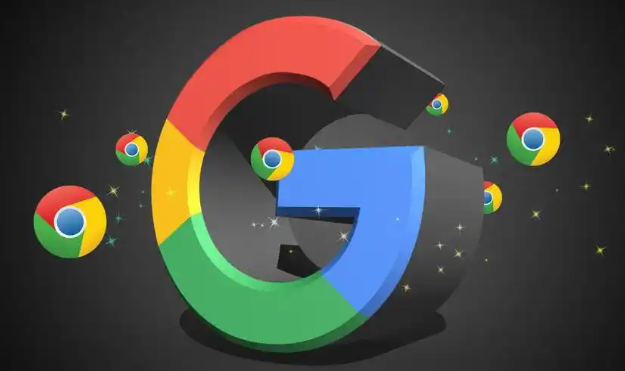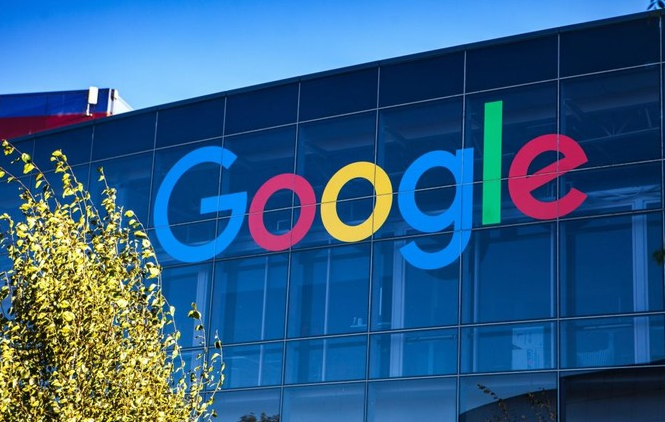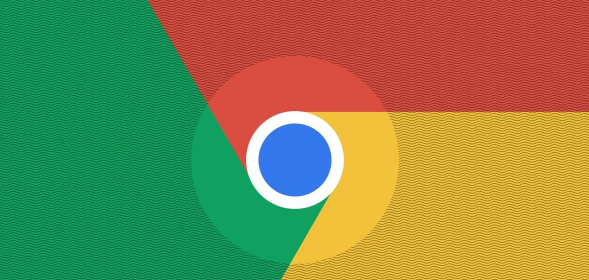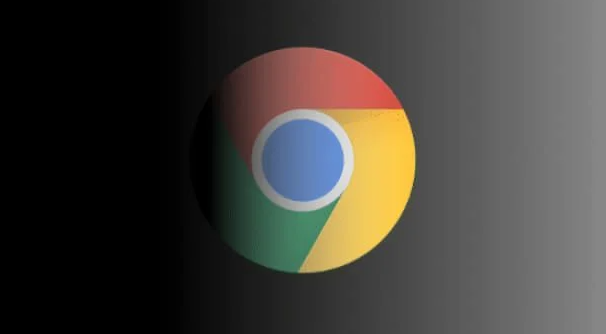1. 使用快捷键撤消删除:若在很短时间内刚刚删除了Chrome下载的数据,可使用Ctrl + Z快捷键撤消删除。先在电脑上找到并打开Chrome下载文件夹,可通过单击三竖按钮 > 设置 > 下载内容,找到Chrome下载文件夹位置,然后在该文件夹中同时按Ctrl + Z键返回已删除的文件。也可右键单击下载文件夹的空白处,选择“撤消删除”选项来尝试恢复。
2. 检查回收站:如果文件是从下载文件夹中直接删除的,有可能会被移动到回收站中。打开回收站,查找是否有误删的下载文件,若有则右键点击该文件,选择“还原”,文件将恢复到原来的位置。
3. 查看下载历史记录:在Chrome浏览器中,点击右上角的三个点,选择“设置”,再进入“高级”选项,找到“下载内容”部分,点击“打开下载内容文件夹”旁边的“查看下载历史记录”。在下载历史记录中,找到需要恢复的文件,右键点击该文件,选择“重新下载”或“复制链接地址”,然后通过该链接再次下载文件。
4. 利用数据恢复软件:当上述方法都无法恢复下载文件时,可尝试使用专业的数据恢复软件,如Recuva、EaseUS Data Recovery Wizard等。这些软件能够扫描电脑硬盘,寻找已删除但尚未被覆盖的文件数据,并尝试恢复它们。但需注意,使用数据恢复软件越早越好,因为随着时间的推移和新的数据传输,已删除文件被覆盖的可能性会增加。